Menemukan Lokasi Joytoys Terbaik di JigJig Street di Cyberpunk 2077
Di mana menemukan Joytoys di JigJig Street di Cyberpunk 2077 Jika Anda mencari kesenangan bagi orang dewasa di Night City, maka JigJig Street adalah …
Baca Artikel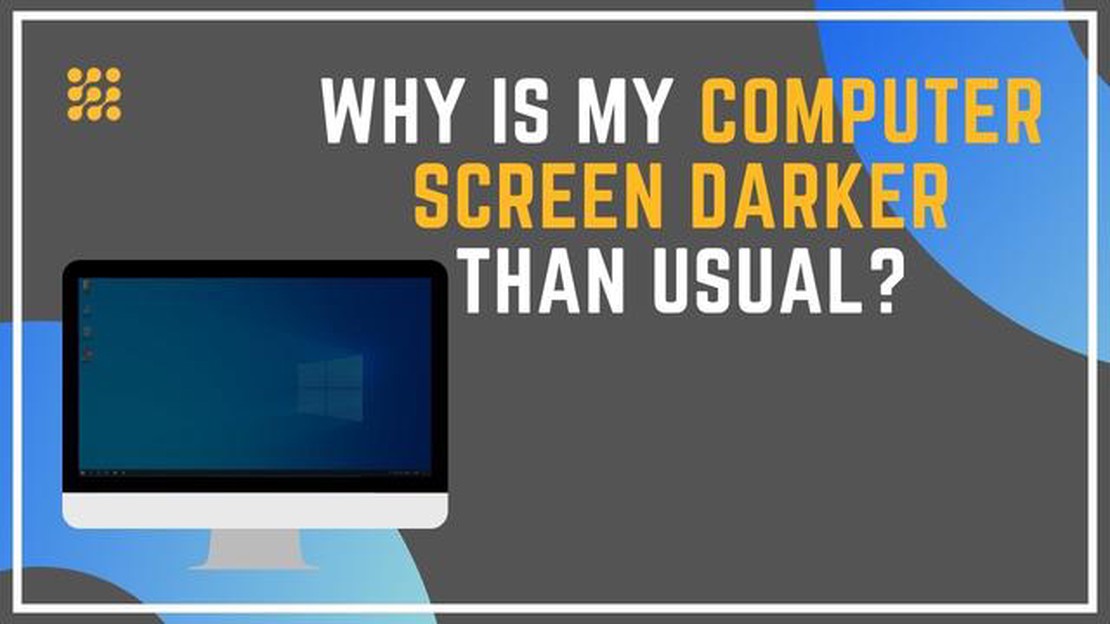
Apakah Anda frustrasi dengan monitor gaming yang terlalu gelap atau terlalu terang? Jangan khawatir, Anda tidak sendirian. Banyak gamer yang mengalami masalah ini dan hal ini dapat sangat memengaruhi pengalaman bermain game mereka. Namun, ada beberapa solusi yang dapat Anda coba untuk memperbaiki masalah ini dan mendapatkan tingkat kecerahan yang sempurna untuk sesi permainan Anda.
Salah satu solusi yang paling umum adalah menyesuaikan pengaturan kecerahan secara langsung pada monitor gaming Anda. Sebagian besar monitor memiliki kontrol internal yang memungkinkan Anda untuk menambah atau mengurangi kecerahan. Bereksperimenlah dengan pengaturan ini untuk menemukan tingkat yang sesuai dengan preferensi Anda. Jangan lupa untuk menyimpan perubahan setelah Anda melakukan penyesuaian.
Jika menyesuaikan pengaturan kecerahan pada monitor tidak berhasil, Anda juga dapat mencoba mengkalibrasi monitor menggunakan perangkat lunak. Ada berbagai alat kalibrasi yang tersedia secara online yang dapat membantu Anda mengatur kecerahan dan pengaturan tampilan lainnya secara akurat. Berbagai alat bantu ini biasanya memandu Anda melalui prosesnya selangkah demi selangkah, sehingga membuatnya mudah, bahkan bagi pengguna yang paling pemula sekalipun.
Kiat pro: Apabila mengkalibrasi monitor gaming, pastikan Anda melakukannya di ruangan yang cukup terang. Cahaya alami dapat secara signifikan memengaruhi persepsi kecerahan, jadi sangat penting untuk memiliki kondisi pencahayaan yang konsisten selama proses kalibrasi.
Dalam beberapa kasus, masalahnya mungkin bukan pada pengaturan monitor, tetapi pada pengaturan kartu grafis. Periksa panel kontrol kartu grafis Anda dan pastikan pengaturan kecerahan atau gamma tidak terlalu tinggi atau terlalu rendah. Sesuaikan pengaturan yang sesuai dan lihat apakah ada perbedaan dalam kecerahan monitor gaming Anda.
Pada akhirnya, jika tidak ada solusi di atas yang berhasil, mungkin sudah waktunya untuk mempertimbangkan membeli monitor gaming baru. Kemajuan teknologi telah menghasilkan monitor dengan kontrol kecerahan yang lebih baik dan kualitas tampilan secara keseluruhan. Carilah monitor yang memiliki pengaturan kecerahan adaptif atau kemampuan HDR untuk pengalaman bermain game yang lebih imersif.
Ingat, setiap gamer memiliki preferensi yang berbeda dalam hal tingkat kecerahan. Jadi, sangat penting untuk menemukan pengaturan yang terasa nyaman bagi mata Anda dan meningkatkan pengalaman bermain game Anda. Luangkan waktu untuk bereksperimen dengan solusi yang berbeda hingga Anda menemukan keseimbangan kecerahan yang sempurna untuk sesi bermain game Anda.
Memiliki monitor gaming yang dikalibrasi dan disesuaikan dengan benar sangat penting untuk pengalaman bermain game yang optimal. Namun, terkadang monitor bisa menjadi terlalu gelap atau terlalu terang, yang dapat memengaruhi permainan secara signifikan. Untuk mengatasi masalah ini, berikut adalah beberapa solusi terbaik:
Dengan mengikuti solusi teratas ini, Anda seharusnya dapat memperbaiki monitor yang terlalu gelap atau terang dan mendapatkan pengalaman bermain game yang optimal dengan visual yang akurat dan cerah.
Jika Anda merasa monitor gaming Anda terlalu gelap atau terlalu terang, Anda dapat mencoba menyesuaikan pengaturan pada monitor itu sendiri. Sebagian besar monitor dilengkapi dengan menu bawaan yang memungkinkan Anda menyesuaikan kecerahan, kontras, dan opsi tampilan lainnya. Berikut ini langkah-langkah untuk menyesuaikan pengaturan monitor:
Ingatlah, bahwa setiap monitor mungkin memiliki opsi menu dan tombol navigasi yang sedikit berbeda, jadi langkah-langkah di atas mungkin berbeda-beda. Bacalah buku petunjuk pengguna monitor Anda untuk mendapatkan petunjuk spesifik mengenai cara mengakses dan menyesuaikan pengaturan.
Selain itu, Anda juga dapat mencoba menyesuaikan pengaturan lainnya, seperti gamma, rona warna, dan saturasi untuk menyempurnakan kualitas tampilan secara keseluruhan. Bereksperimenlah dengan kombinasi pengaturan yang berbeda-beda sampai Anda mencapai tingkat kecerahan dan kontras yang diinginkan.
Jika menyesuaikan pengaturan monitor tidak menyelesaikan masalah, Anda mungkin perlu mempertimbangkan solusi lain seperti memperbarui driver grafis atau menggunakan alat bantu kalibrasi untuk lebih mengoptimalkan kualitas tampilan.
Baca Juga: Cara Menguasai Seni Bertani Null Taste di Destiny 2
Jika Anda mengalami monitor gaming yang terlalu gelap atau terlalu terang, mengkalibrasi warna tampilan dapat membantu meningkatkan pengalaman visual secara keseluruhan. Berikut adalah beberapa langkah yang harus diikuti:
Dengan mengikuti langkah-langkah ini dan bereksperimen dengan pengaturan yang berbeda, Anda seharusnya dapat mengkalibrasi warna tampilan monitor gaming Anda ke tingkat yang sesuai dengan preferensi Anda dan meningkatkan pengalaman bermain game Anda.
Baca Juga: Bisakah Anda menangkap Drifloon yang berkilau di Pokémon Go? Temukan peluang dan kiat-kiatnya!
Jika monitor gaming Anda masih terlalu gelap atau terang setelah menyesuaikan pengaturan, solusi lain adalah menggunakan solusi pencahayaan eksternal. Solusi ini dapat membantu meningkatkan pencahayaan secara keseluruhan di area game Anda dan memberikan pengalaman menonton yang lebih baik.
1. Pencahayaan Sekitar: Salah satu pilihannya adalah dengan memanfaatkan pencahayaan sekitar di area game Anda. Ini melibatkan penempatan lampu di sekitar ruangan untuk menciptakan lingkungan pencahayaan yang lebih merata dan seimbang. Anda dapat menggunakan lampu di atas kepala atau lampu lantai untuk memberikan pencahayaan tidak langsung yang membantu mengurangi silau dan bayangan pada monitor game Anda.
2. Pencahayaan Bias: Pencahayaan bias adalah teknik lain yang dapat membantu mengurangi ketegangan mata dan meningkatkan kontras monitor game Anda. Teknik ini melibatkan penempatan sumber cahaya di belakang monitor game Anda, yang memberikan cahaya latar halus yang mengurangi perbedaan kecerahan antara monitor Anda dan ruangan di sekitarnya. Hal ini dapat memudahkan mata Anda dan meningkatkan kualitas gambar yang dirasakan.
3. Lampu Meja yang Dapat Disesuaikan: Jika Anda lebih menyukai pencahayaan langsung, Anda dapat menggunakan lampu meja yang dapat disesuaikan. Posisikan lampu sedemikian rupa sehingga menyinari area bermain game Anda dari sudut yang berbeda dari monitor Anda, untuk menghindari bayangan yang tidak diinginkan pada layar. Hal ini dapat membantu mengurangi silau layar dan menciptakan pengalaman menonton yang lebih nyaman.
4. Tudung Layar: Tudung layar, juga dikenal sebagai penutup monitor atau pelindung silau, dapat dipasang pada monitor untuk membantu mengurangi silau dan pantulan. Tudung ini biasanya terdiri dari bingkai hitam yang mengelilingi layar, melindunginya dari sumber cahaya eksternal dan menciptakan area tampilan yang lebih fokus.
5. Film Penyaring Cahaya: Film penyaring cahaya dapat diaplikasikan langsung ke monitor game Anda untuk mengurangi silau dan pencahayaan yang keras. Film-film ini dirancang untuk menyebarkan cahaya dan meminimalkan pantulan, sehingga menghasilkan pengalaman menonton yang lebih nyaman dan lebih jelas. Film ini juga dapat membantu melindungi monitor Anda dari goresan dan sidik jari.
Ingatlah untuk bereksperimen dengan pengaturan pencahayaan yang berbeda dan temukan solusi yang paling sesuai untuk Anda. Dengan menggunakan solusi pencahayaan eksternal, Anda dapat meningkatkan kualitas tampilan keseluruhan monitor gaming dan meningkatkan pengalaman bermain game Anda.
Jika monitor gaming Anda terlalu gelap, ada beberapa solusi yang dapat Anda coba. Pertama, Anda dapat menyesuaikan pengaturan kecerahan dan kontras pada monitor Anda. Anda biasanya dapat menemukan pengaturan ini di menu monitor Anda. Anda juga dapat mencoba menyesuaikan pengaturan gamma, yang mengontrol kecerahan dan kontras keseluruhan layar Anda. Selain itu, Anda dapat mencoba mengkalibrasi monitor Anda dengan menggunakan alat kalibrasi, seperti colorimeter atau perangkat lunak. Hal ini akan membantu memastikan bahwa monitor Anda menampilkan warna dan kecerahan secara akurat.
Jika monitor gaming Anda terlalu terang, ada beberapa kemungkinan penyebabnya. Pertama, periksa pengaturan kecerahan pada monitor Anda dan pastikan pengaturannya tidak terlalu tinggi. Anda biasanya dapat menyesuaikan kecerahan di menu monitor. Selain itu, pencahayaan sekitar di kamar Anda mungkin memengaruhi kecerahan yang dirasakan pada monitor Anda. Coba sesuaikan pencahayaan di kamar Anda untuk mengetahui apakah ada perbedaannya. Terakhir, monitor Anda mungkin diatur ke pengaturan gamma tinggi, yang dapat membuat tampilan tampak lebih cerah. Coba sesuaikan pengaturan gamma untuk mengetahui apakah hal ini membantu.
Jika monitor game Anda terlalu gelap pada game tertentu, ada beberapa hal yang dapat Anda coba. Pertama, periksa pengaturan dalam game dan lihat apakah ada opsi kecerahan atau gamma yang dapat Anda sesuaikan. Anda juga dapat mencoba menyesuaikan pengaturan kecerahan dan kontras pada monitor Anda secara khusus untuk game tersebut. Beberapa game juga memiliki alat kalibrasi bawaan yang dapat Anda gunakan untuk menyesuaikan kecerahan dan kontras. Jika tidak ada solusi yang berhasil, mungkin ada baiknya Anda menghubungi pengembang game atau tim dukungan untuk mendapatkan bantuan.
Memperbarui driver kartu grafis dapat membantu mengatasi masalah tertentu yang terkait dengan kecerahan atau kegelapan pada monitor gaming. Driver kartu grafis mencakup perangkat lunak yang mengontrol pengaturan tampilan dan fungsionalitas kartu grafis Anda. Terkadang, driver yang ketinggalan zaman atau tidak tepat dapat menyebabkan masalah pada kecerahan atau kontras monitor Anda. Memperbarui driver Anda dapat membantu mengatasi masalah ini. Sebaiknya selalu perbarui driver kartu grafis Anda untuk memastikan kinerja dan kompatibilitas yang optimal.
Untuk mencegah monitor gaming Anda menjadi terlalu gelap atau terang, ada beberapa hal yang dapat Anda lakukan. Pertama, pastikan untuk mengkalibrasi monitor Anda dengan benar menggunakan alat kalibrasi. Hal ini akan memastikan bahwa monitor Anda menampilkan warna dan kecerahan secara akurat. Selain itu, cobalah untuk menjaga pencahayaan sekitar di ruangan Anda pada tingkat yang konsisten. Fluktuasi dalam pencahayaan dapat memengaruhi kecerahan yang dirasakan pada monitor Anda. Terakhir, hindari pengaturan kecerahan atau pengaturan kontras pada monitor Anda terlalu tinggi, karena hal ini dapat menyebabkan tampilan yang kurang akurat.
Di mana menemukan Joytoys di JigJig Street di Cyberpunk 2077 Jika Anda mencari kesenangan bagi orang dewasa di Night City, maka JigJig Street adalah …
Baca ArtikelCara menjinakkan Gacha di Ark: Survival Evolved Selamat datang di panduan utama kami tentang cara menjinakkan Gacha di Ark: Survival Evolved! Gacha …
Baca ArtikelDi mana mendapatkan serangan runic cahaya kuno Wrath of the Frost di God of War Ragnarok Dalam game yang sangat dinanti-nantikan, God of War Ragnarok, …
Baca ArtikelMenemukan Fjordhawk di Peta Fjordur Ark: Survival Evolved: Panduan untuk Lokasinya Fjordhawk adalah makhluk agung yang dapat ditemukan di wilayah …
Baca ArtikelFar Cry 6: Cara membuka pos pemeriksaan Tebing Aguda (dengan atau tanpa kunci) Selamat datang di panduan langkah demi langkah kami tentang cara …
Baca ArtikelMenjelajahi Cincin Elden: Mengungkap Lokasi Opaline Hardtear dan Air Mata Retak Stonebarb Di dunia Elden Ring yang luas dan misterius, pemain akan …
Baca Artikel